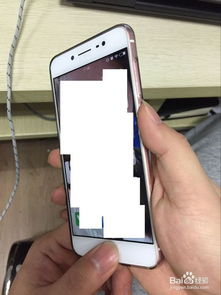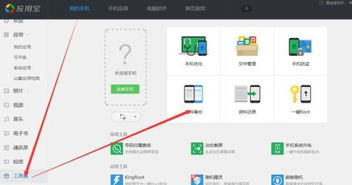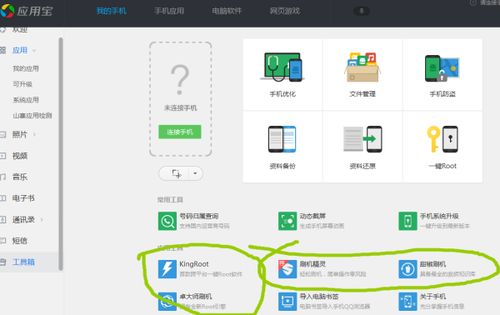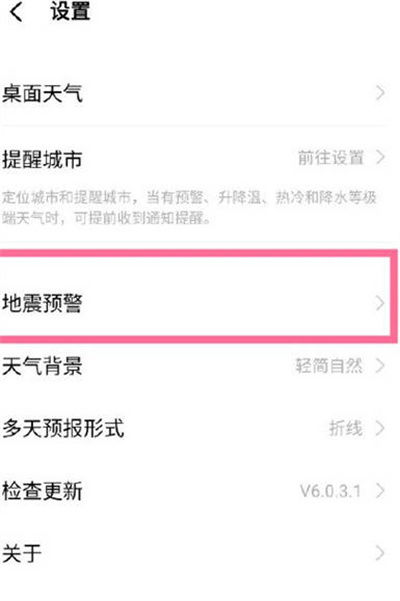vivo X9轻松截屏教程
在这个数字化时代,智能手机已成为我们日常生活中不可或缺的一部分,无论是工作学习、社交娱乐,还是记录生活点滴,它们都扮演着极其重要的角色。而说到智能手机中的佼佼者,vivo系列无疑是众多消费者心中的优选。今天,我们就来聊聊vivo X9这款备受欢迎的智能手机,特别聚焦于一个实用且高频的功能——截屏。想知道如何在vivo X9上轻松实现截屏操作吗?接下来,就让我们一起揭开这个神秘的面纱,让你的vivo X9使用体验再升级!

vivo X9截屏技巧大揭秘:轻松定格精彩瞬间
在众多智能手机品牌中,vivo以其时尚的设计、出色的拍照性能以及流畅的用户体验赢得了广泛的认可。vivo X9作为vivo家族的一员,不仅继承了品牌的优秀基因,还在多方面进行了创新升级,为用户带来了更加便捷、高效的操作体验。其中,截屏功能便是众多贴心设计之一。无论你是想保存有趣的聊天记录、分享精美的网页内容,还是记录游戏中的精彩瞬间,vivo X9都能轻松帮你实现。

方法一:传统组合键截屏——快速精准
提到截屏,最直接也最常见的方式莫过于使用手机的物理按键了。vivo X9延续了vivo一贯的简洁设计,截屏操作同样简洁明了。你只需要同时按住手机的【电源键】和【音量-键】,大约1秒钟的时间,屏幕就会闪烁一下,并伴随着咔嚓一声,这意味着截屏已经成功。随后,你可以在手机的相册或截屏文件夹中找到刚刚截取的图片。这种方法无需任何额外设置,随时随地都能使用,非常适合快速捕捉屏幕上的重要信息。
方法二:超级截屏功能——更多选择,更多乐趣
如果说组合键截屏是vivo X9的基本操作,那么超级截屏功能则是它的一大亮点。这个功能不仅包含了传统的截屏方式,还加入了更多实用且有趣的截屏模式,让你的截屏体验更加丰富多样。
长截屏:当你需要截取的内容超过一页屏幕时,长截屏功能就显得尤为重要了。在vivo X9中,你只需先进行一次普通截屏,然后在弹出的截屏预览界面中,点击右下角的【长截屏】按钮,手机就会自动滚动屏幕并截取整个页面内容。无论是长微博、长网页还是聊天记录,都能轻松搞定。
矩形截屏:有时候,你可能只想截取屏幕上的某个特定区域,这时矩形截屏功能就派上了用场。同样是在截屏预览界面,选择【矩形截屏】,然后用手指在屏幕上画出你想要截取的区域即可。这种方式更加灵活,能够帮助你精确地获取所需信息。
趣味截屏:为了让截屏更加有趣,vivo X9还提供了多种趣味截屏模式,如涂鸦截屏、贴纸截屏等。你可以在截屏预览界面选择相应的模式,然后对截图进行涂鸦、添加贴纸等操作,让截屏不再单调,充满个性。
方法三:三指下滑截屏——轻松快捷
对于喜欢尝试新鲜事物的你来说,vivo X9的三指下滑截屏功能绝对不容错过。这个功能需要你在手机的设置中提前开启。具体步骤如下:打开【设置】>【快捷与辅助】>【超级截屏】,然后开启【三指下滑截屏】选项。设置完成后,当你在需要截屏的界面上,用三只手指同时从屏幕上方往下滑动,就能瞬间完成截屏操作。这种方式不仅速度快,而且非常酷炫,让你的截屏过程变得更加有趣。
方法四:悬浮球截屏——个性定制,一触即发
如果你对手机的操作界面有较高的个性化需求,那么vivo X9的悬浮球功能一定能满足你的口味。通过开启悬浮球,你可以在屏幕上添加一个可以随意拖动的小球,这个小球里包含了多种快捷操作,包括截屏。你只需在设置中开启悬浮球功能,并将截屏功能添加到悬浮球菜单中,之后只需点击悬浮球上的截屏图标,就能轻松完成截屏。这种方式不仅方便快捷,还能让你的手机屏幕看起来更加整洁有序。
小贴士:提升截屏效率的小技巧
虽然vivo X9的截屏功能已经非常强大和便捷了,但掌握一些小技巧还是能让你的截屏效率更上一层楼。比如,你可以根据自己的使用习惯,选择最适合自己的截屏方式,并将其设为默认操作;在截屏后,记得及时对图片进行整理分类,避免过多的截屏图片占用手机存储空间;此外,还可以利用vivo X9自带的编辑工具对截屏图片进行简单的裁剪、涂鸦等操作,让你的截屏作品更加出彩。
结语
以上就是vivo X9截屏功能的全面解析了。无论是传统的组合键截屏、强大的超级截屏功能、快捷的三指下滑截屏还是个性化的悬浮球截屏,vivo X9都为你提供了丰富的选择。无论你是科技小白还是资深玩家,都能在这款手机上找到适合自己的截屏方式。从此,无论是工作学习还是社交娱乐,vivo X9都能成为你记录精彩瞬间的得力助手。还在等什么?赶紧拿起你的vivo X9,开启一场截屏之旅吧!
- 上一篇: 揭秘:外甥与你的亲戚关系究竟有多深?
- 下一篇: 小米平板恢复出厂设置的方法
-
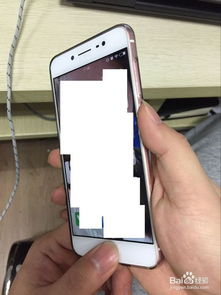 vivo X9截屏教程:轻松学会一键截图资讯攻略11-12
vivo X9截屏教程:轻松学会一键截图资讯攻略11-12 -
 揭秘vivo X9 Plus:顶尖配置参数,打造极致使用体验资讯攻略04-04
揭秘vivo X9 Plus:顶尖配置参数,打造极致使用体验资讯攻略04-04 -
 vivo手机个性化设置:轻松添加联系人头像教程资讯攻略11-08
vivo手机个性化设置:轻松添加联系人头像教程资讯攻略11-08 -
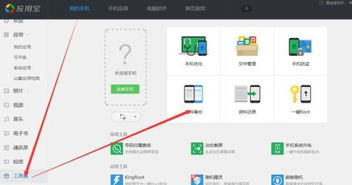 vivo手机恢复出厂设置教程:快速找到设置方法资讯攻略11-10
vivo手机恢复出厂设置教程:快速找到设置方法资讯攻略11-10 -
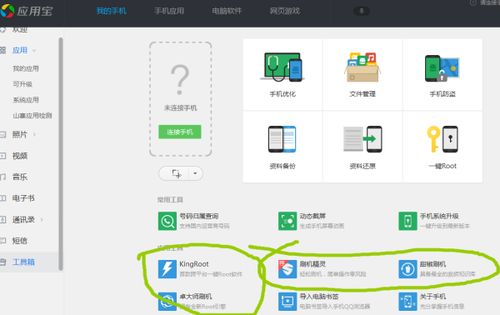 vivo手机一键关闭广告教程资讯攻略11-06
vivo手机一键关闭广告教程资讯攻略11-06 -
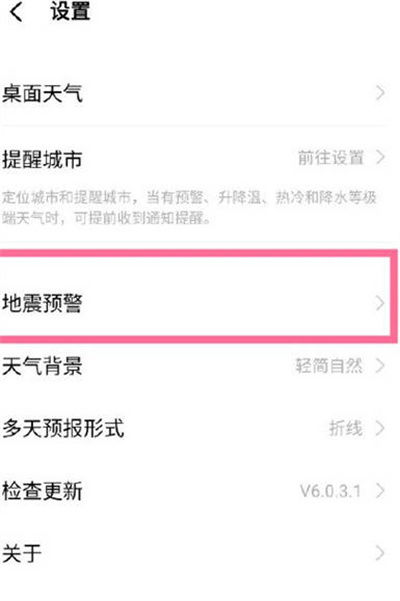 如何轻松设置vivo手机的地震预警功能?资讯攻略11-13
如何轻松设置vivo手机的地震预警功能?资讯攻略11-13